Xilisoft FilmSpirit是一款好用的电脑视频预告片编辑工具。使用Xilisoft FilmSpirit可以轻松将电脑中的视频生成对应的预告片视频;
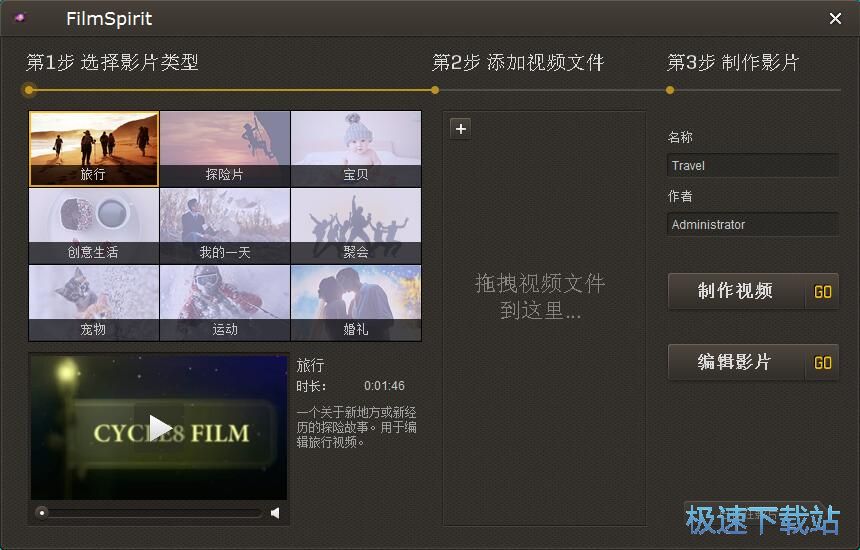
极速小编这一次就给大家演示一下怎么使用Xilisoft FilmSpirit制作视频预告吧。Xilisoft FilmSpirit默认为我们选择了旅行类型。我们可以可以下砸我选择探险片、宝贝、创意生活、我的一天、聚会、宠物、运动、婚礼这些影片类型。接着我们要将视频导入到Xilisoft FilmSpirit中。点击添加视频按钮,打开文件浏览窗口,导入视频;
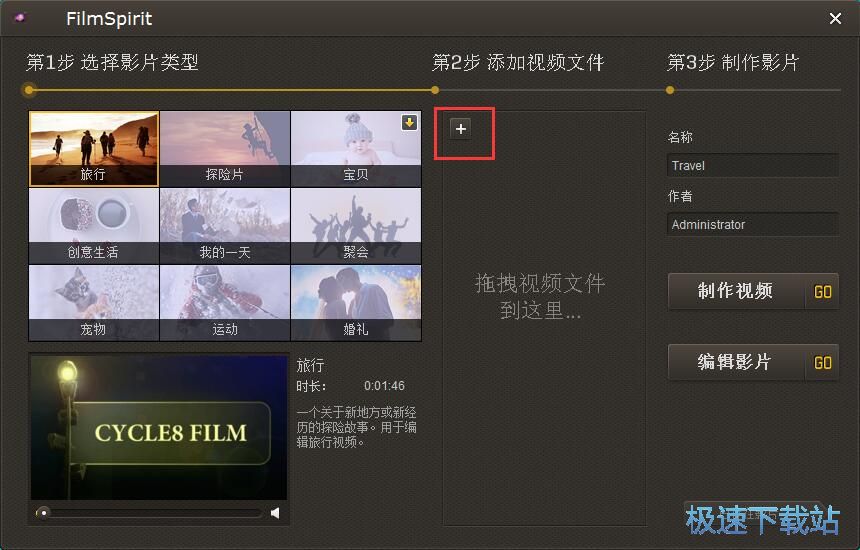
在文件浏览窗口,我们根据视频文件的存放路径,找到文件夹中想要用来制作成预告片的视频。用鼠标点击选中视频后点击打开,就可以确定将选中的视频添加到Xilisoft FilmSpirit中;
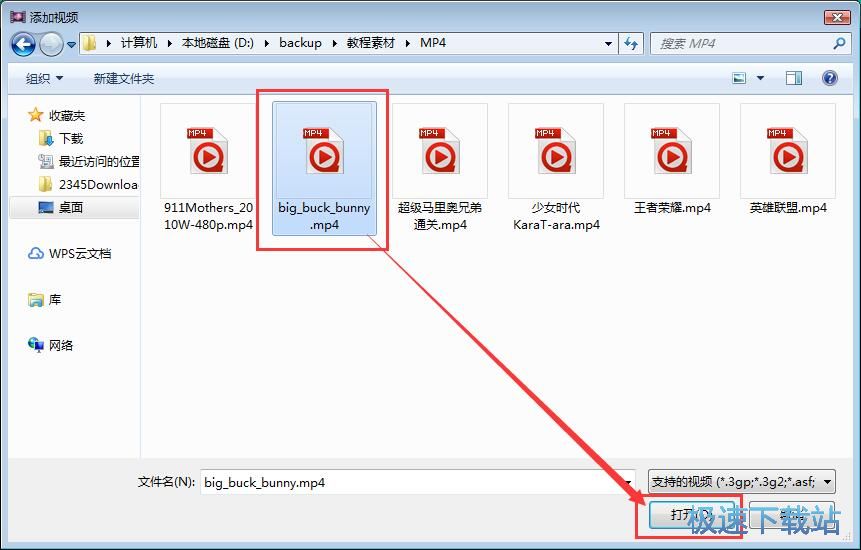
视频成功添加到Xilisoft FilmSpirit中,我们可以在视频文件列表中看到刚刚导入到Xilisoft FilmSpirit中的视频文件。接下来我们要对影片进行命名;
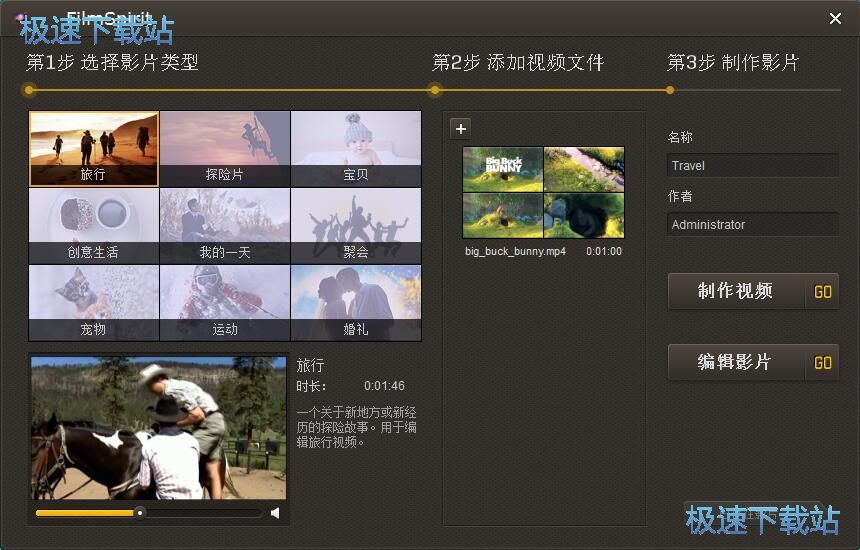
输入影片名称和作者之后,我们就可以接着对影片的内容进行编辑。点击编辑影片,进入影片编辑界面;
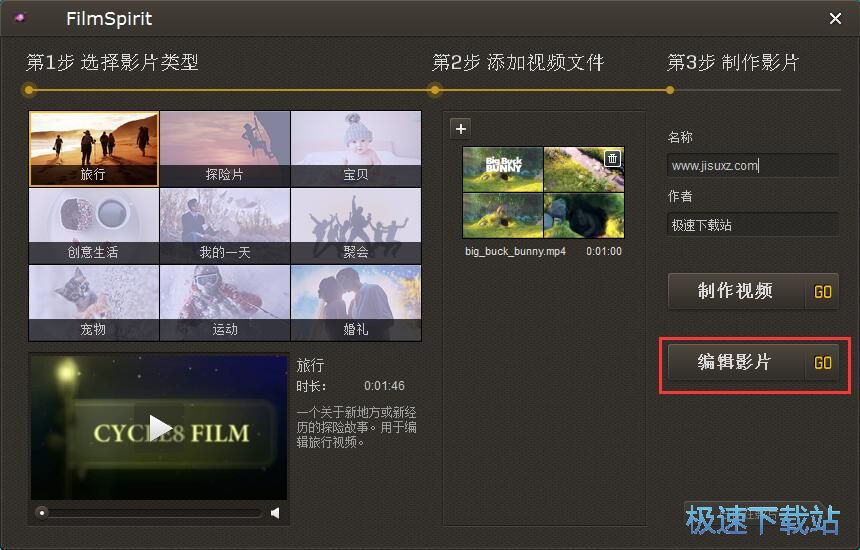
进入Xilisoft FilmSpirit影片编辑界面。我们可以在这里选择每一个展示的画面要展示的区域。设置完成之后点击制作视频,就可以将制作好的视频输出到电脑文件夹中;
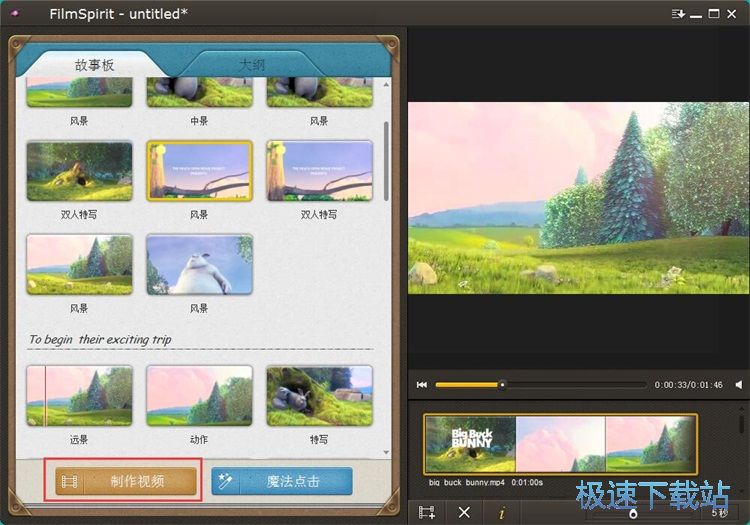
这时候Xilisoft FilmSpirit会弹窗要我们设置输出视频的名称,输出路径,预设方案。点击浏览,就可以打开文件夹浏览窗口,设置视频输出路径;
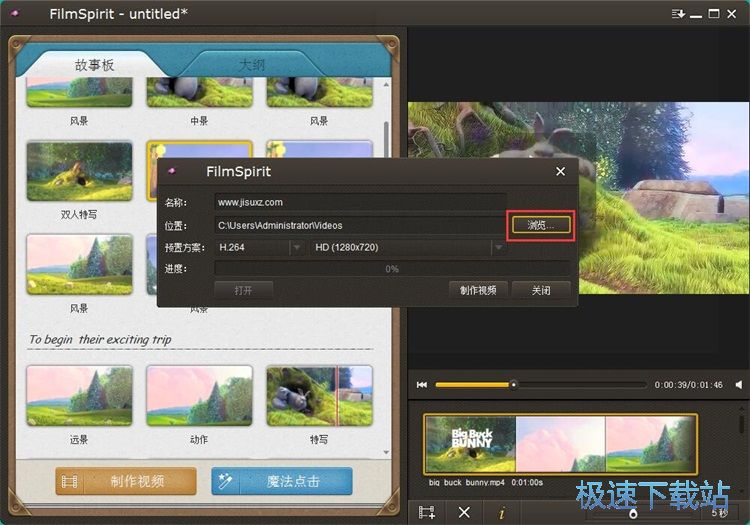
在文件夹浏览窗口中,点击选中想要用来保存视频文件的文件夹,然后点击选择文件夹,就可以设置好视频文件的输出路径;
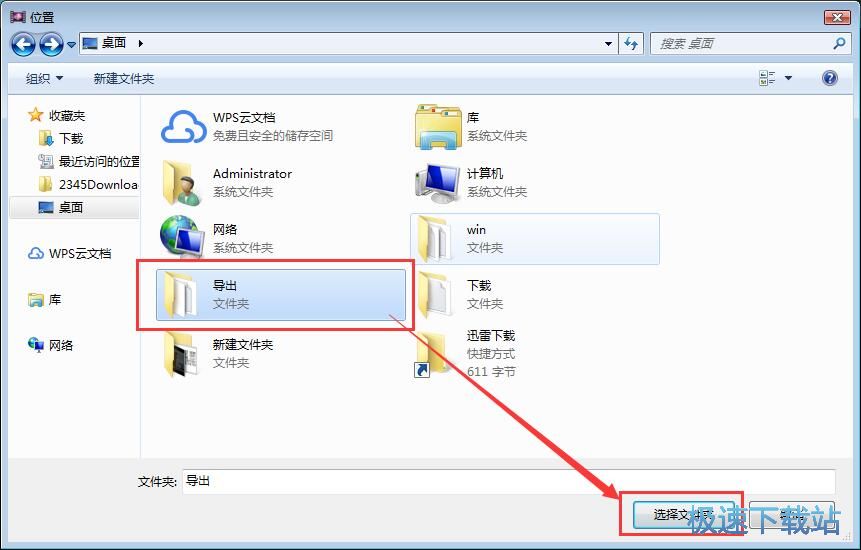
视频文件输出路径设置好之后,点击制作视频,就可以开始将预告片视频输出到本地文件夹中了;
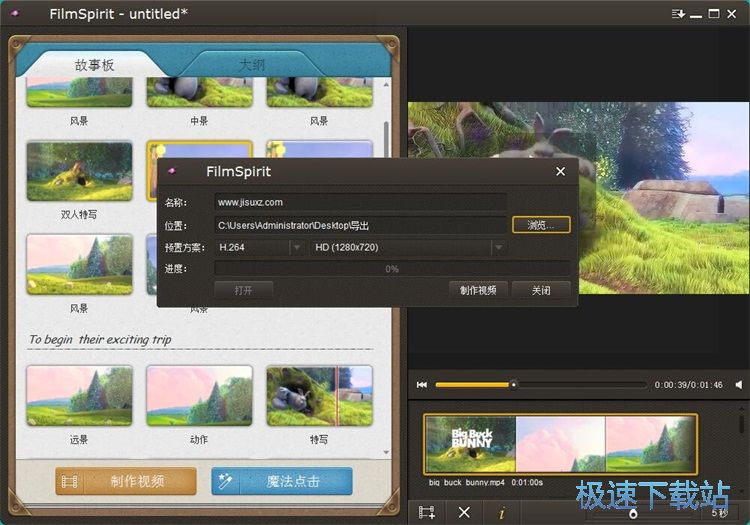
预告片视频制作完成,这时候我们打开设置好的视频输出路径文件夹,就可以看到使用Xilisoft FilmSpirit制作得到的预告片视频文件了。
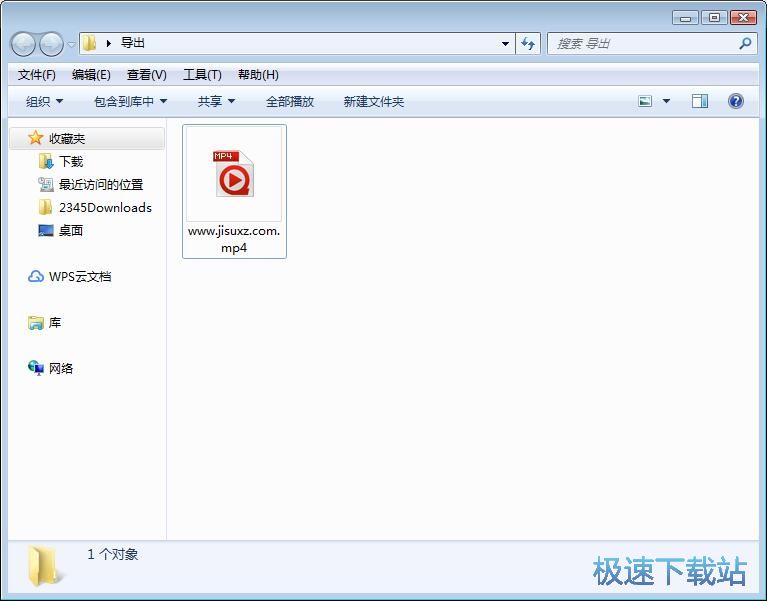
Xilisoft FilmSpirit的使用方法就讲解到这里,希望对你们有帮助,感谢你对极速下载站的支持!